绑定域名步骤
相关说明
这里提供2种绑定方法,如下:
#第1种,使用EFV自带的网站管理绑定域名;自带的可以自动申请SSL证书,且和Nginx等Web服务不能共存,适用于服务器只运行EFV站点使用。
#第2种,使用宝塔面板安装Nginx后绑定域名;如果你要在切片服务器搭建多个网站,或者习惯使用宝塔面板,那就推荐使用。
我们可以根据自身需求选择其中一种方案,如果你熟练Linux,也可以使用其它方法绑定域名,也就是配置一下反向代理即可。
特别提示
注意我们绑定域名后,建议换成域名访问前后台,访问信息为:
#脚本安装会提供下面的ip访问信息,以下只是举例,具体登录路径和管理员用户名密码以实际为主
http://127.0.0.1:3000/mklds
adminw
adminq
#绑定xx.com域名后,访问信息就变成下面这些
http://xx.com/mklds
adminw
adminq
也就是ip:3000和xx.com域名是等价的,将ip:3000的任何链接地址的ip:3000换成xx.com域名,路径不变,内容都是一样的;所以不管你绑定多少个域名,原有链接地址只需要替换下域名,路径不变,都可以正常使用。
但是你访问后台的话,你用什么地址访问后台,m3u8、截图地址就会显示什么地址,用ip:3000访问后台,就显示ip:3000,用域名访问后台,就显示域名。
为了正常使用,建议只用域名访问前后台,这样m3u8、截图地址都会显示域名;且用ip:3000,m3u8在其它地方会播放不了。
使用EFV的网站管理绑定
先将需要绑定的域名解析到EFV程序所在的服务器ip,然后等解析生效,验证解析是否生效,可使用SSH客户端,使用命令:
#域名自行修改,如果有返回ip,且和服务器ip一样,则解析生效
ping m3u8.efvcms.com
然后点击左侧转码相关 ⇒ 网站管理,点击添加域名,输入相关信息,如图:
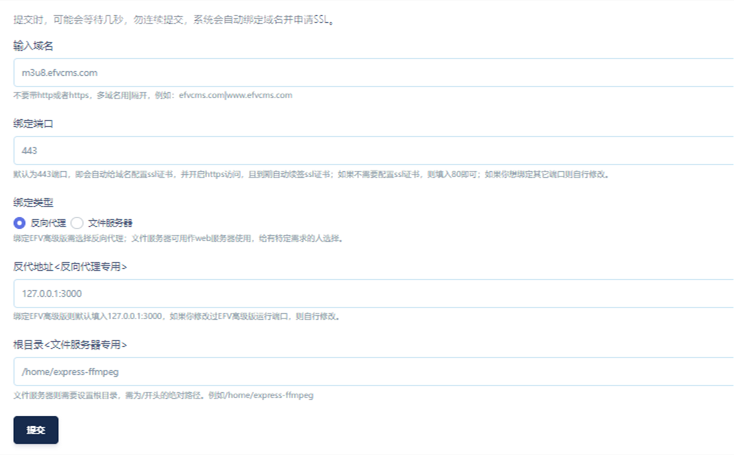
基本上只需要填入域名,选择端口,且443端口会自动申请SSL证书,再将反向代理打勾,其他默认即可。
相关问题
如果需要更换域名,则可以在网站管理点删除,或者重新编辑修改其它域名。
如果要绑定多个域名,可以添加的时候,将多个域名写到一起,中间使用英文竖线|分开,或者一个一个多次添加域名。
最后,如果在域名无误、且解析生效的情况下,添加域名后打不开,则可能是服务器端口没打开,可运行以下命令:
#CentOS 7+、AlmaLinux、Rocky Linux系统
firewall-cmd --zone=public --add-port=443/tcp --permanent
firewall-cmd --zone=public --add-port=80/tcp --permanent
firewall-cmd --reload
##Debian、Ubuntu系统
ufw allow 443
ufw allow 80
然后删除添加的域名配置后,重新添加即可。
使用宝塔面板绑定
安装宝塔
这里分别提供宝塔国内和国际2个版本安装,区别是宝塔国内版需要强制登录宝塔账号,而国际版不需要,可自行选择安装
使用SSH客户端登录服务器,使用命令:
#CentOS系统,国内版本
yum install -y wget && wget -O install.sh https://download.bt.cn/install/install_6.0.sh && sh install.sh ed8484bec
#CentOS系统,国际版本
yum install -y wget && wget -O install.sh http://www.aapanel.com/script/install_6.0_en.sh && bash install.sh aapanel
#Debian系统,国内版本
wget -O install.sh https://download.bt.cn/install/install-ubuntu_6.0.sh && bash install.sh ed8484bec
#Debian系统,国际版本
wget -O install.sh http://www.aapanel.com/script/install-ubuntu_6.0_en.sh && bash install.sh aapanel
#Ubuntu系统,国内版本
wget -O install.sh https://download.bt.cn/install/install-ubuntu_6.0.sh && sudo bash install.sh ed8484bec
#Ubuntu系统,国际版本
wget -O install.sh http://www.aapanel.com/script/install-ubuntu_6.0_en.sh && sudo bash install.sh aapanel
安装完成后,会给你宝塔登录信息,保存好就行。
安装Nginx
点击宝塔面板左侧 ⇒ 软件商店 ⇒ 找到Nginx安装即可。
绑定域名
先准备一个域名作为EFV域名,可以是2级域名,然后解析域名的A记录到服务器ip,然后点击宝塔面板左侧 ⇒ 网站 ⇒ 添加站点,只需要填写域名,其它默认就行,如图:如图:
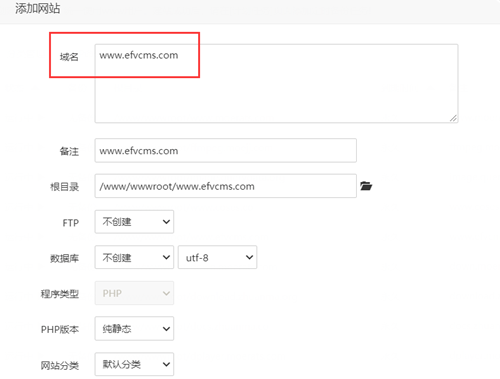
再点击域名右侧设置按钮,找到SSL ⇒ 选择Let's Encrypt,勾选域名点击申请,申请成功后,将右上角强制HTTPS打开即可。
提示:此处为申请SSL证书步骤,如不需要可跳过该步骤,该证书为免费3个月证书,到期会自动给你续期。
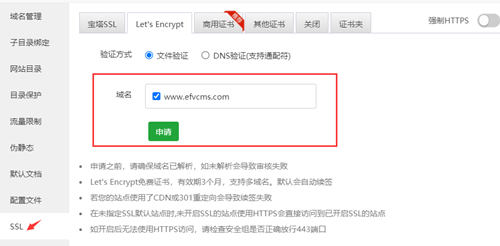
接下来继续进入域名设置,找到反向代理 ⇒ 添加反向代理,目标URL填转码的内网地址127.0.0.1:3000,如图:
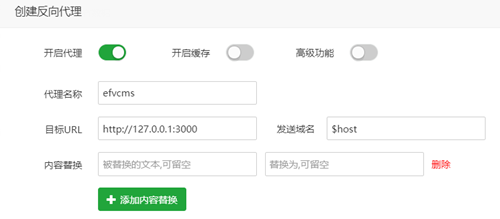
接下来点击配置文件。
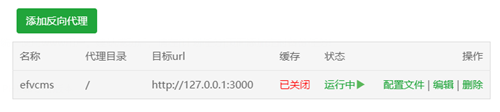
添加四行代码:
#该代码为断点续传关键设置,必须加进去。
proxy_cache_convert_head off;
proxy_request_buffering off;
#该代码为程序转码进度条监控必须
proxy_set_header Upgrade $http_upgrade;
proxy_set_header Connection "upgrade";
proxy_http_version 1.1;
即全部代码为:
#可以直接复制下面代码进行替换
location /
{
proxy_pass http://127.0.0.1:3000;
proxy_cache off;
proxy_cache_convert_head off;
proxy_set_header Host $host;
proxy_set_header X-Real-IP $remote_addr;
proxy_set_header X-Forwarded-For $proxy_add_x_forwarded_for;
proxy_set_header REMOTE-HOST $remote_addr;
proxy_set_header Referer $http_referer;
proxy_request_buffering off;
proxy_set_header Upgrade $http_upgrade;
proxy_set_header Connection "upgrade";
proxy_http_version 1.1;
}
点击保存即可,如下图:
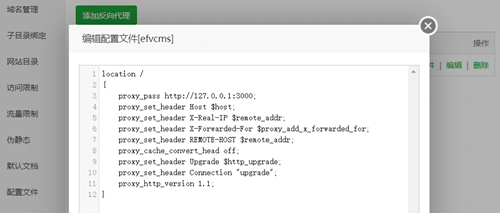
最后记得在转码后台,在转码设置和CMS管理处均设置好域名。
最后点击宝塔面板左侧 ⇒ 软件商店 ⇒ 找到Nginx,点击右侧设置按钮,找到性能调整,修改client_max_body_size参数值,如图:
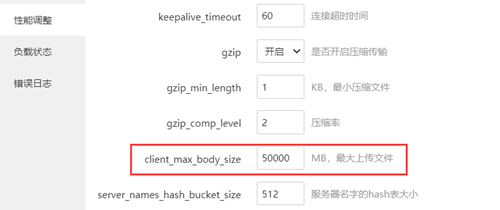
该值也就是最大上传值,可设置为4000M以上。
当然宝塔有些域名配置文件会自动加上以下代码,可以自己去掉,不然使用可能会有问题,代码如下:
location ~ .*\.(gif|jpg|jpeg|png|bmp|swf)$
{
expires 30d;
error_log /dev/null;
access_log off;
}
location ~ .*\.(js|css)?$
{
expires 12h;
error_log /dev/null;
access_log off;
}
操作完成后,可以直接通过域名访问EFV程序了。